Расчет плиты и вывод результатов
Подготовка к расчету. Частичные и полные проекты.
Из частичных проектов любого типа можно собирать пространственный полный проект, но сборку можно проводить только из частичных проектов одного типа (*.fea или *.pos).
Частичный проект вставляется в полный проект при помощи локальных систем координат «u-v-w».
| В верхнем меню выбираем пункт ® Полный. Затем в боковом меню выбираем пункт ® Вставка[31]. Созданный частичный POS- проект будет вставлен в полный таким образом, чтобы местные системы координат u-v-w в полном и частичном проектах совпадали[32]. На экране эти системы координат изображаются в полном проекте желтым, а в частичном проекте красным цветом. | 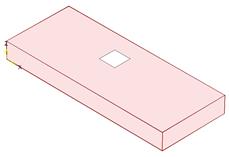 | |
| В меню полного проекта выбираем пункты меню: → Слияние → -по шаблону → Отметить все ЧП (частичные проекты). Вставленный проект (или проекты) будут выделены красным цветом[33]. | 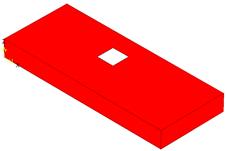 | |
| Выбираем пункт бокового меню → Генерация КЭ-сетки. Поскольку в нашей модели колонны отсутствуют, в появившемся диалоговом окне щелкаем левой кнопкой мыши по полю «Совместную работу не учитывать».[34]. |  | |
| После запуска генерации конечно-элементной сетки осуществляется автоматическая проверка всех заданных пользователем позиций. Если не обнаружено ошибок, то программа запрашивает у пользователя имя созданного FEA-файла[35]. Построение КЭ-сеток происходит по шаблону, заданному пользователем. Если шаблон в позициях не задавался, то конечно-элементная сетка создается с шагом, принятым программой по умолчанию (1´1 м) или заданным пользователем в полном проекте в пункте меню полного проекта → Параметры КЭ сетки. | 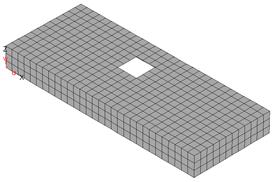 |
Задание опорных закреплений.
| .Выбираем пункты меню: → Редактировать → Связи → Опорные закрепления → Узловые опоры: → -установить. | ||
| В окне выбора появится дополнительная планка переключателей (поз. 10 на схеме окна графического ввода). На ней выбираем следующие параметры: · Степени свободы, по которым наложены связи: X, Y, Z, Rx, RyиRz · Система координат ГСК (глобальная); Связи двухсторонние – параметр «Сж.+Р.» (работа на сжатие и растяжение). В окне редактора показаны жесткости закрепления, соответствующие модулю упругости бетона. Оставляем их без изменения. | 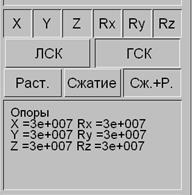 | |
| На панели графических функций выбираем проекцию XZ. |  | |
| На планке переключателей 2 выбираем переключатель [Box]. | 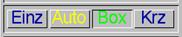 | |
| В рабочем окне при помощи рамки выбираем все изображенные на экране нижние узлы. |  | |
Статический расчет плиты.
Данный расчет необходим для контроля правильности задания параметров расчетной схемы, а также для предварительной проверки назначенных размеров сечений элементов. Выбираем пункты верхнего меню: → Расчет → Общий.

В появившемся диалоговом окне выбираем опцию «Статический расчет». Запуск на расчет происходит после нажатия кнопки «ОК».Перед запуском на расчет частичный проект автоматически сохраняется.
В процессе расчета на экране появляется диалоговое окно, отражающее ход вычислений, а также выводится протокол расчета в программе Viewer.
